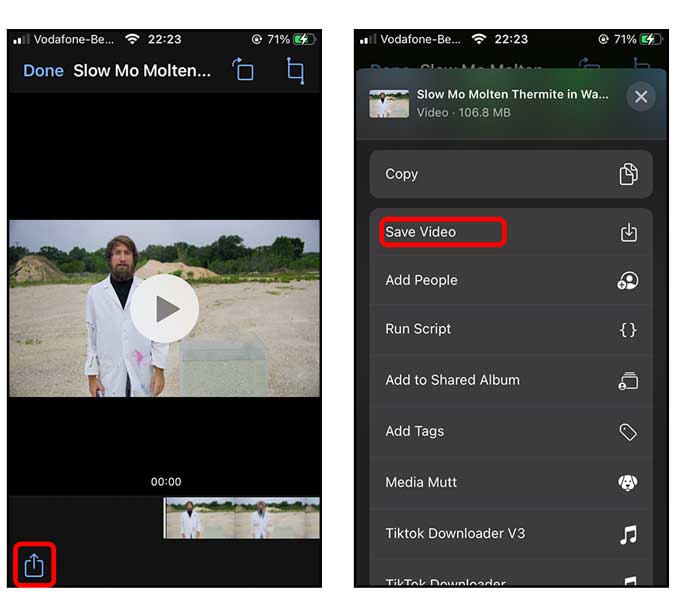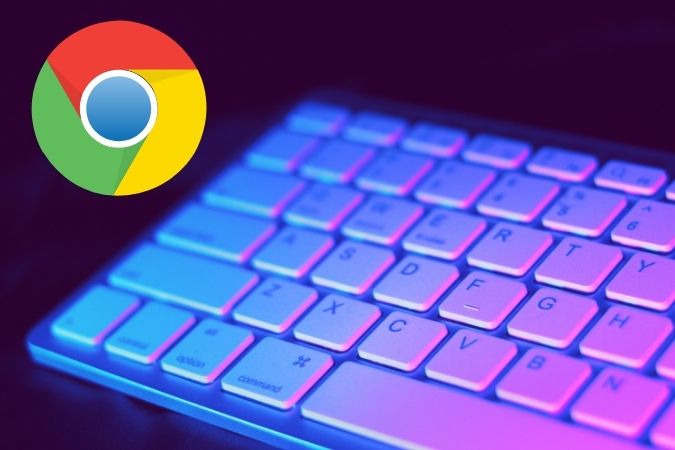Как скачать видео с YouTube на iPhone
Я провожу много времени на YouTube и наткнулся на много интересных видео, которые хотел бы сохранить на своем iPhone. Однако YouTube позволяет загружать видео только в приложении, и это тоже, если создатель разрешил это. Если вы также искали способы загрузки видео с YouTube на свой iPhone, тогда приступим.
В этой статье я расскажу о трех методах; один с помощью приложения с помощью ярлыка Siri, а другой с помощью веб-браузера Safari.
Скачать видео с YouTube на iPhone
Метод I. Использование ярлыка Siri
Использование ярлыка Siri – один из самых простых способов загрузить видео с YouTube. Однако не все ярлыки работают, поскольку YouTube продолжает обновлять свой API, нарушая работу ярлыка. Я нашел ярлык, который работает безупречно, и вы можете использовать его для загрузки видео с YouTube.
Программы для Windows, мобильные приложения, игры - ВСЁ БЕСПЛАТНО, в нашем закрытом телеграмм канале - Подписывайтесь:)
Продолжайте и установите этот ярлык, используя эта ссылка iCloud на ваш iPhone.
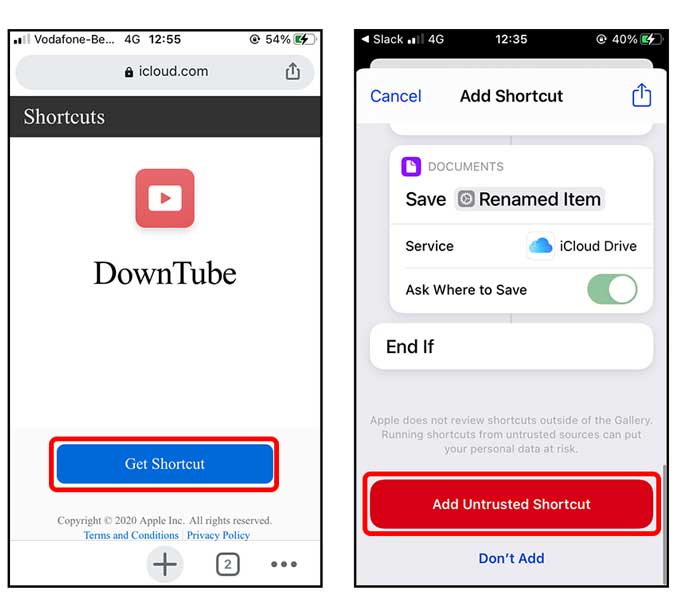
После этого просто откройте приложение YouTube и загрузите видео. Нажмите кнопку «Поделиться» рядом с кнопкой «Нравится / Не нравится» и прокрутите всплывающее меню вправо.
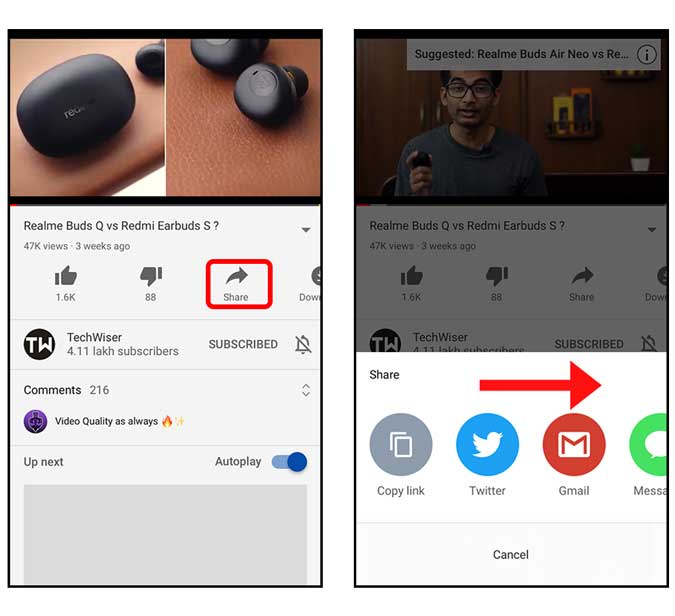
Нажмите кнопку «Еще» (…), чтобы загрузить актуальный общий лист iOS. Здесь вы найдете свои совместимые ярлыки, нажмите DownTube, чтобы начать процесс загрузки.
 Это займет несколько секунд, в зависимости от длины видео, и как только это будет сделано, вы увидите всплывающее окно для сохранения видео на вашем iPhone. Видео будет сохранено непосредственно в приложении “Файлы” с разрешением 640 или 360 пикселей. К сожалению, нет возможности установить разрешение по умолчанию.
Это займет несколько секунд, в зависимости от длины видео, и как только это будет сделано, вы увидите всплывающее окно для сохранения видео на вашем iPhone. Видео будет сохранено непосредственно в приложении “Файлы” с разрешением 640 или 360 пикселей. К сожалению, нет возможности установить разрешение по умолчанию.

Плюсы
- Загрузите видео с YouTube с помощью Siri
- Работает из приложения YouTube.
Минусы
- Невозможно выбрать разрешение видео
- Нет возможности загружать только аудио из видео
- Видео сохраняется в приложении “Файлы” вместо “Фотопленка”.
Метод II – Использование стороннего приложения
Video Saver – одно из немногих веб-приложений, которые все еще работают и позволяют загружать видео с YouTube на ваш iPhone. Использовать приложение для загрузки видео очень просто. Вот некоторые из плюсов и минусов использования этого метода.
Начните с установки приложения на свой iPhone используя эту ссылку.

Прежде чем мы сможем скачать видео, вам нужно скопировать URL-адрес видео YouTube. Вы можете сделать это либо из приложения YouTube, либо из веб-браузера. Чтобы скопировать URL-адрес из приложения YouTube, откройте видео и нажмите кнопку «Поделиться» рядом с кнопками «Нравится», а затем нажмите кнопку «Копировать ссылку», чтобы скопировать URL-адрес.

Теперь, когда вы скопировали URL-адрес видео, продолжайте загружать видео с помощью приложения. Откройте приложение, нажмите кнопку «+» в правом верхнем углу экрана и выберите «Интернет» из списка параметров.

Теперь вставьте ссылку на видео YouTube, которую вы скопировали ранее, в адресную строку вверху и нажмите «Перейти» на клавиатуре.
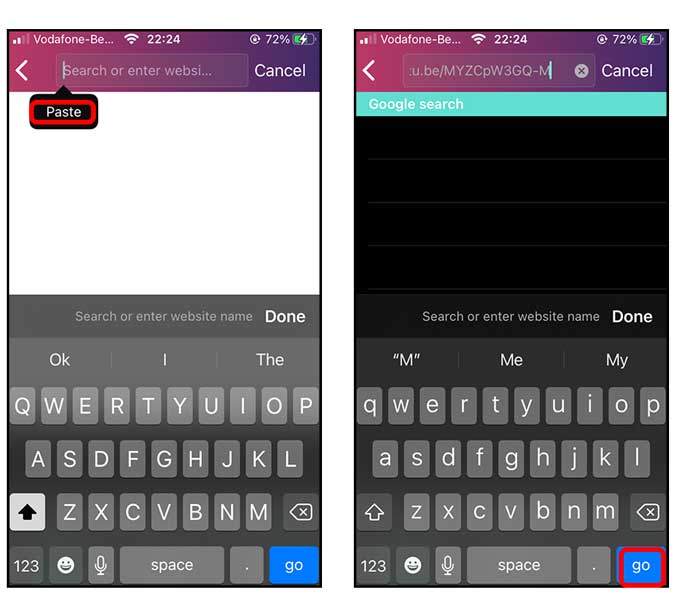
Видео загрузится в веб-интерфейсе, просто нажмите большую красную кнопку воспроизведения, и вы увидите всплывающее окно для загрузки видео. Нажмите кнопку «Загрузить» во всплывающем меню.

Ваше видео начнет загружаться в разделе «Мое видео». После завершения загрузки видео нажмите кнопку «Параметры» рядом с вашим видео. Нажмите, чтобы выбрать «Сохранить в Camera Roll» из списка вариантов. Ваше видео теперь сохранено в приложении “Фото”.
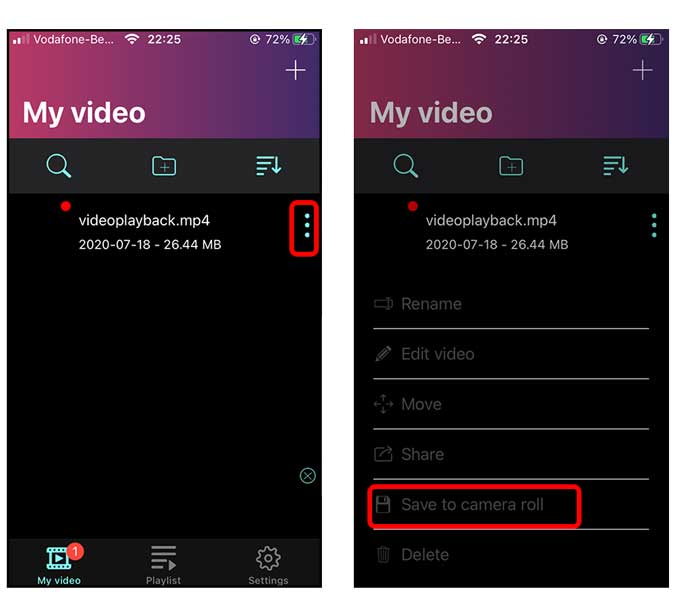
Единственный недостаток этого метода заключается в том, что вы не можете выбрать разрешение видео, которое вы загружаете. Если это то, что вы хотите контролировать, следующий вариант подойдет вам.
Плюсы
- Защитите видео паролем
- Загружайте сразу несколько видео.
Минусы
- Нет возможности скачивать видео с более высоким разрешением.
- Объявления.
Метод III – загрузка с помощью веб-браузера
Savefrom.net существует уже некоторое время и в основном предназначен для пользователей настольных компьютеров. Однако iOS 13 добавила в Safari функцию загрузчика, что означает, что мы можем загружать видео прямо с этого веб-сайта.
Этот метод надежно работает только с Safari на вашем iPhone под управлением iOS 13 или выше. Откройте это приложение Safari. Идти к en.savefrom.net нажав на эту ссылку и вставив ссылку на любое видео YouTube в зеленое текстовое поле ввода. Веб-сайт сгенерирует предварительный просмотр видео и покажет кнопку загрузки ниже. После выбора разрешения нажмите «Загрузить».
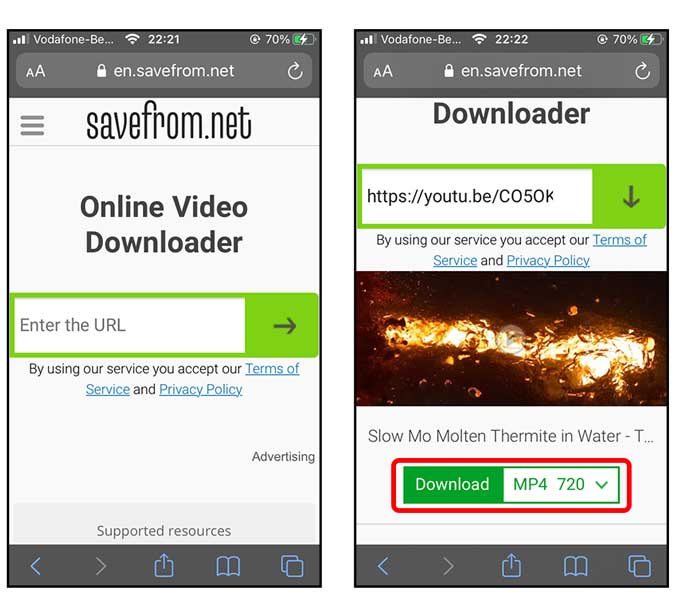
Вы получите всплывающее окно с кнопкой Загрузить и кнопкой просмотра. Нажмите кнопку «Загрузить», чтобы начать загрузку. Вы можете найти его в папке «Загрузки» в приложении «Файлы».
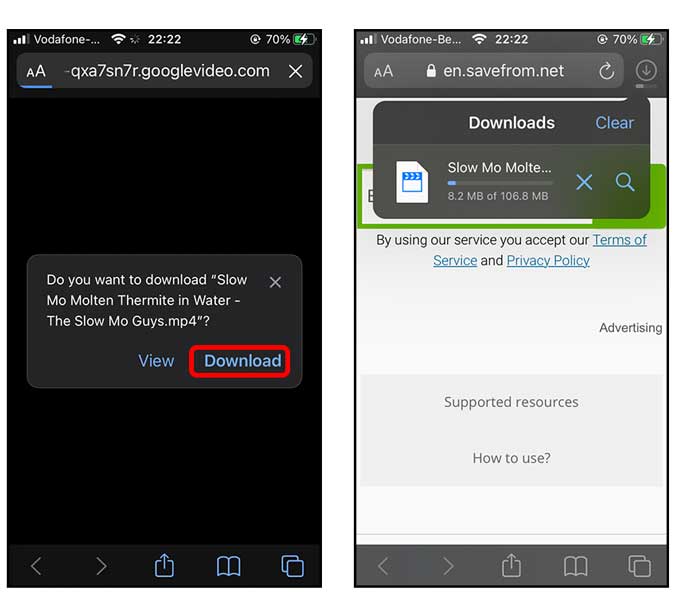
Однако, если вы хотите сохранить видео в приложении «Фото», вы также можете это сделать. Просто нажмите значок «Загрузки» в правом верхнем углу рядом с адресной строкой. Коснитесь только что загруженного видео.
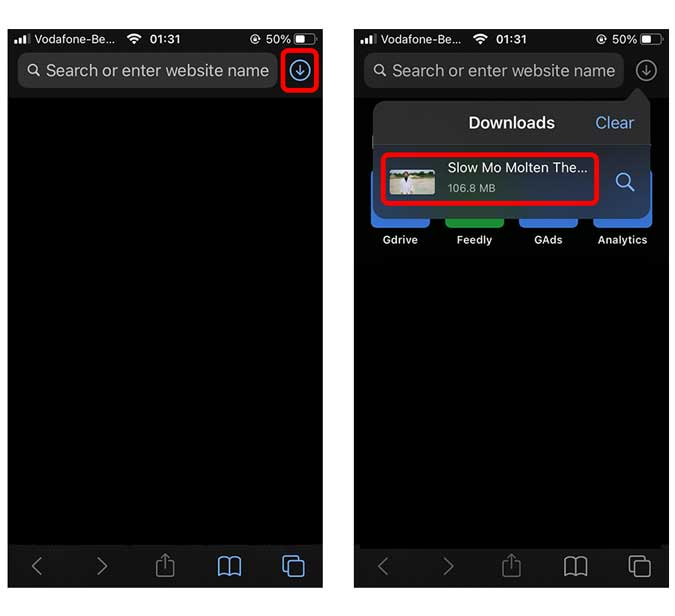
Он откроется для предварительного просмотра, нажмите кнопку «Поделиться» в левом нижнем углу экрана. Выберите «Сохранить видео» из списка опций на листе общего доступа. Вот и все, ваше видео теперь в приложении “Фото”.
Плюсы
- Множественные разрешения
- Не нужно устанавливать приложение; работает из веб-браузера.
Минусы
- Видео с разрешением выше 1080p не имеют звука, только видео
- Некоторые видео можно скачать только через webm, и изменить это невозможно.
Заключительные слова
Это были три способа загрузки видео с YouTube на iPhone. Если есть, я бы обновил новые способы загрузки видео с YouTube в будущем. Дайте мне знать в комментариях ниже, что вы думаете об этих методах, и если у вас есть лучший вариант, напишите мне в Twitter.
Связанный: Этот веб-сайт позволяет делать скриншоты HD с любого видео YouTube
Программы для Windows, мобильные приложения, игры - ВСЁ БЕСПЛАТНО, в нашем закрытом телеграмм канале - Подписывайтесь:)